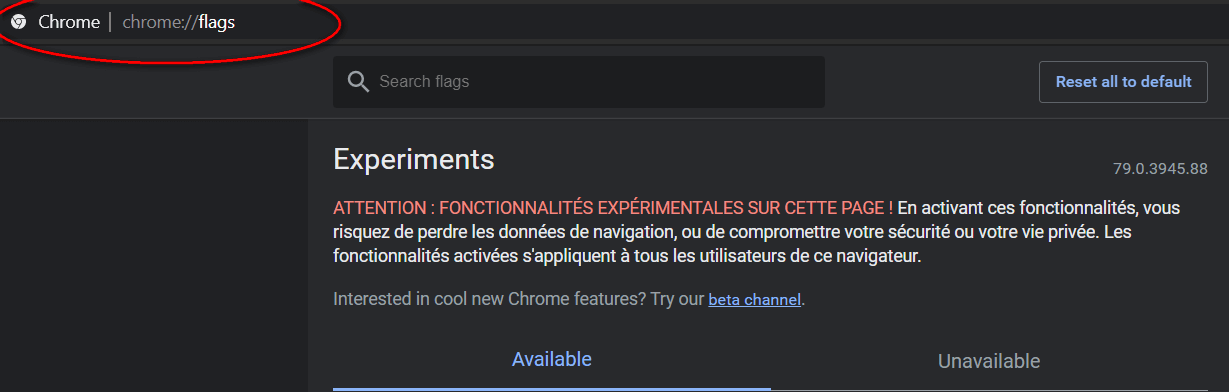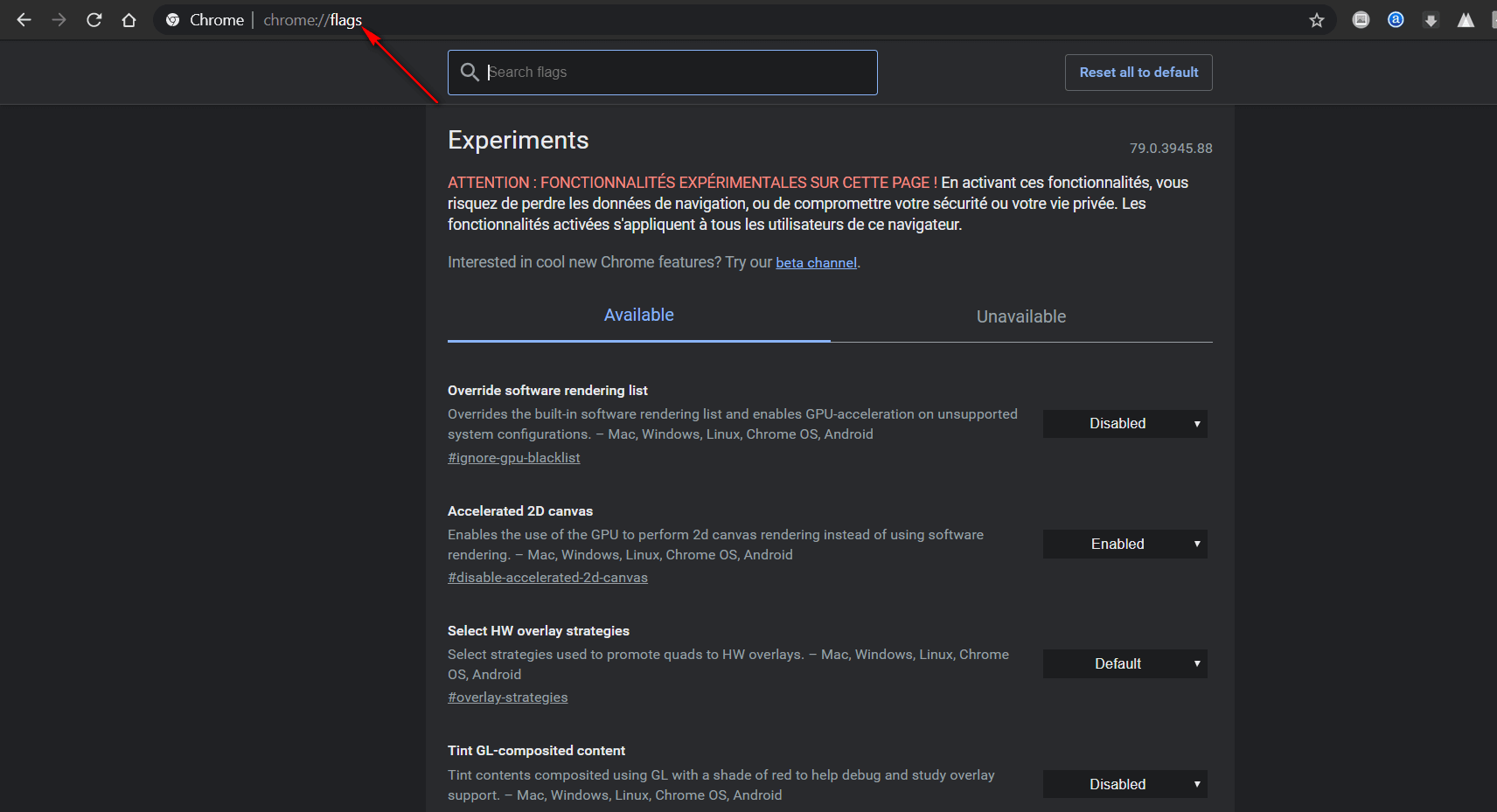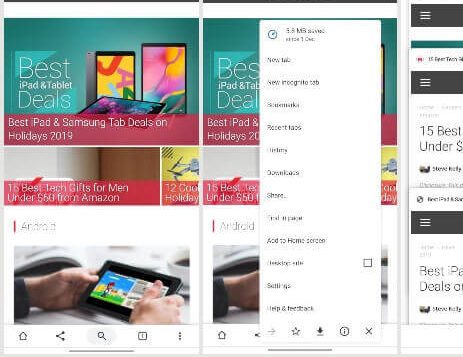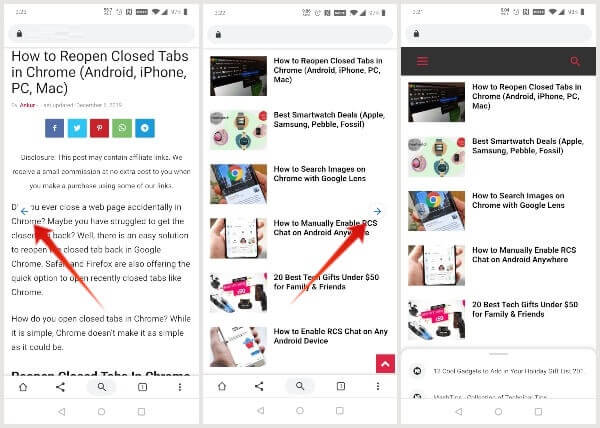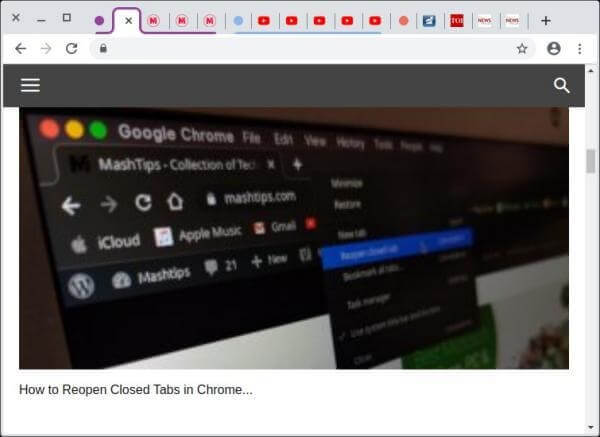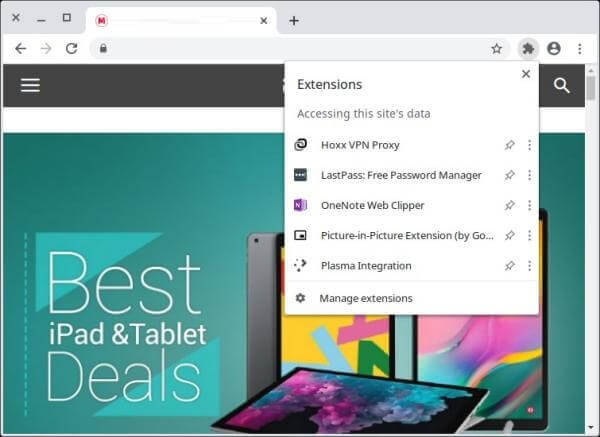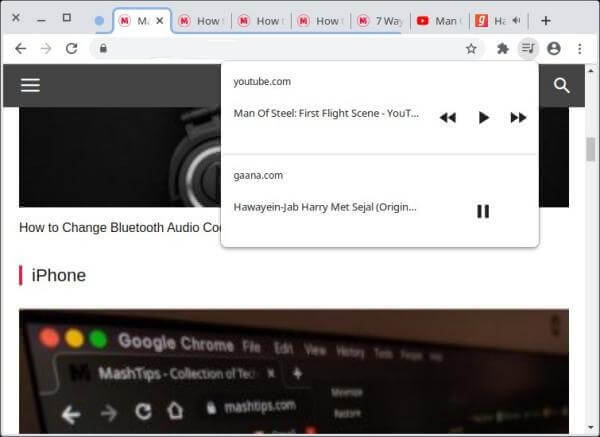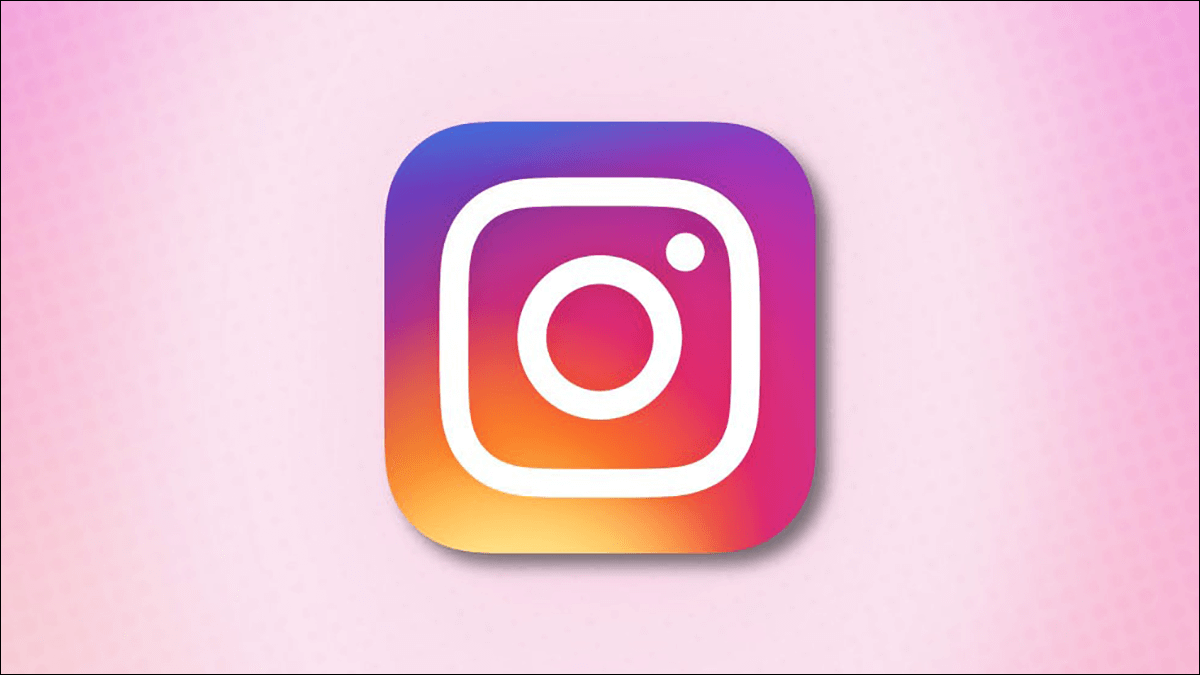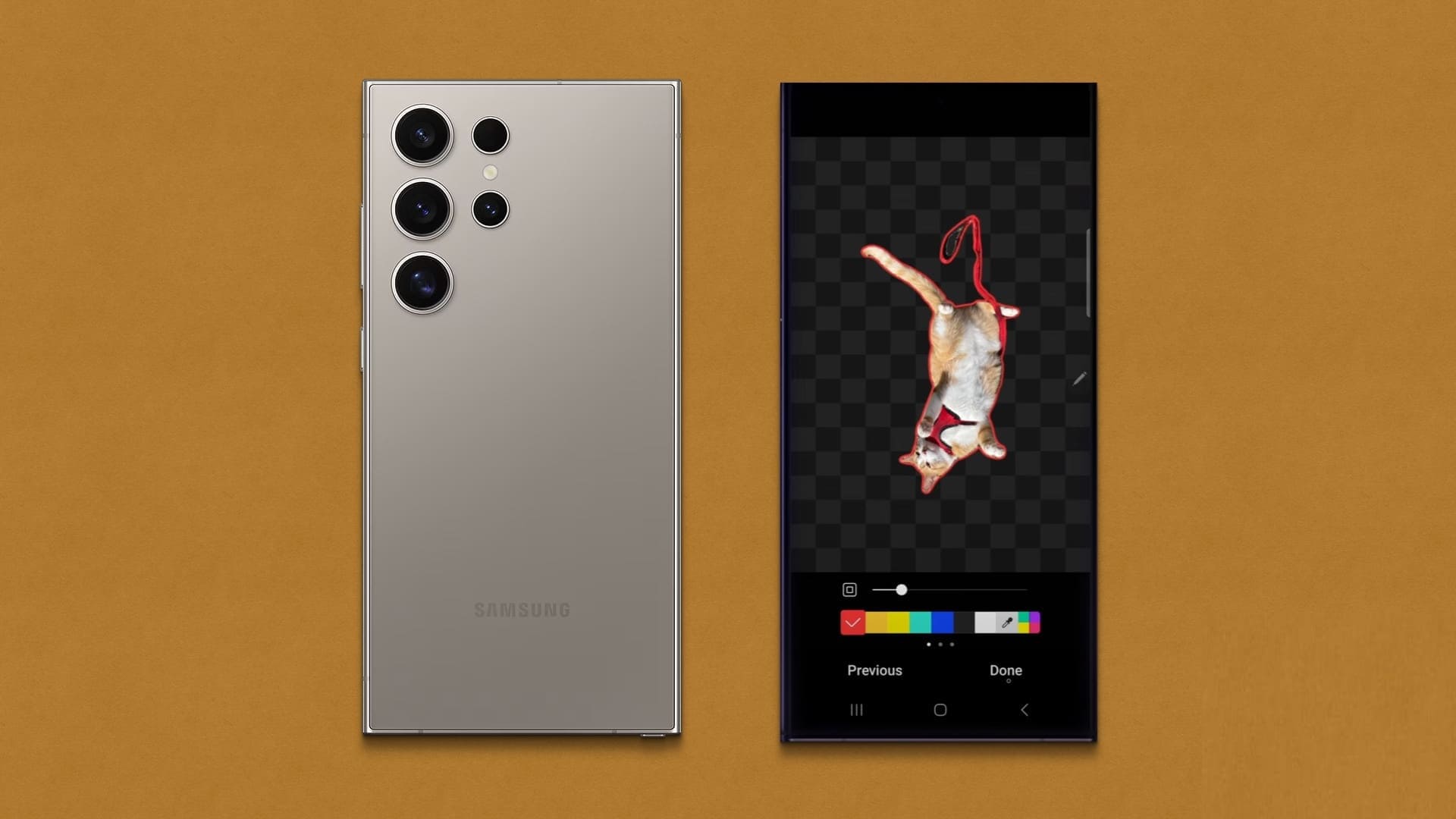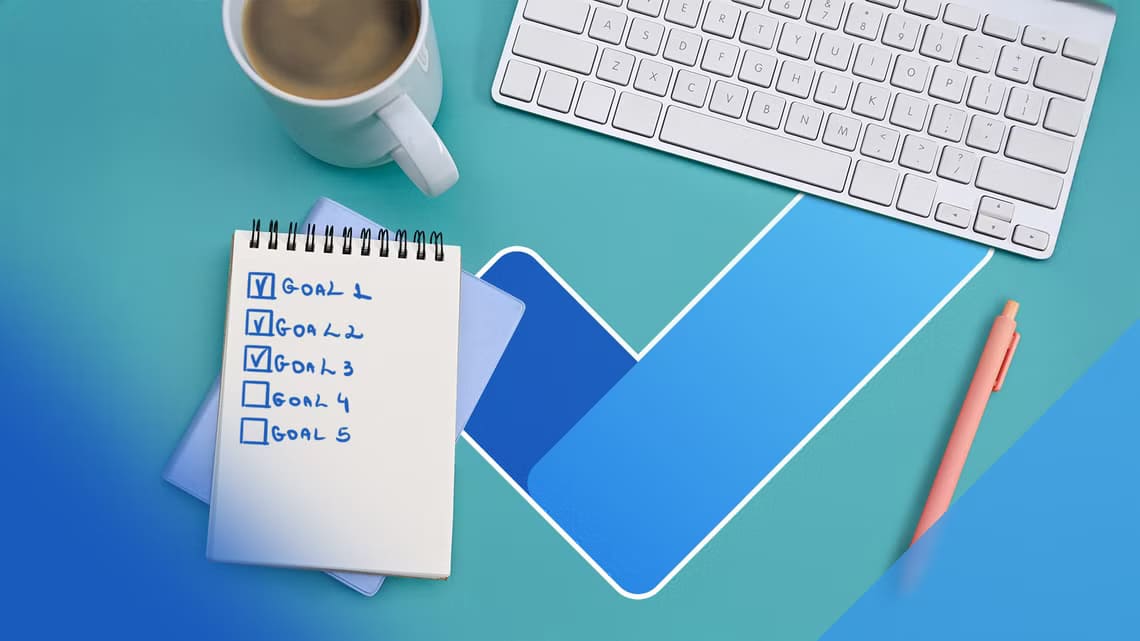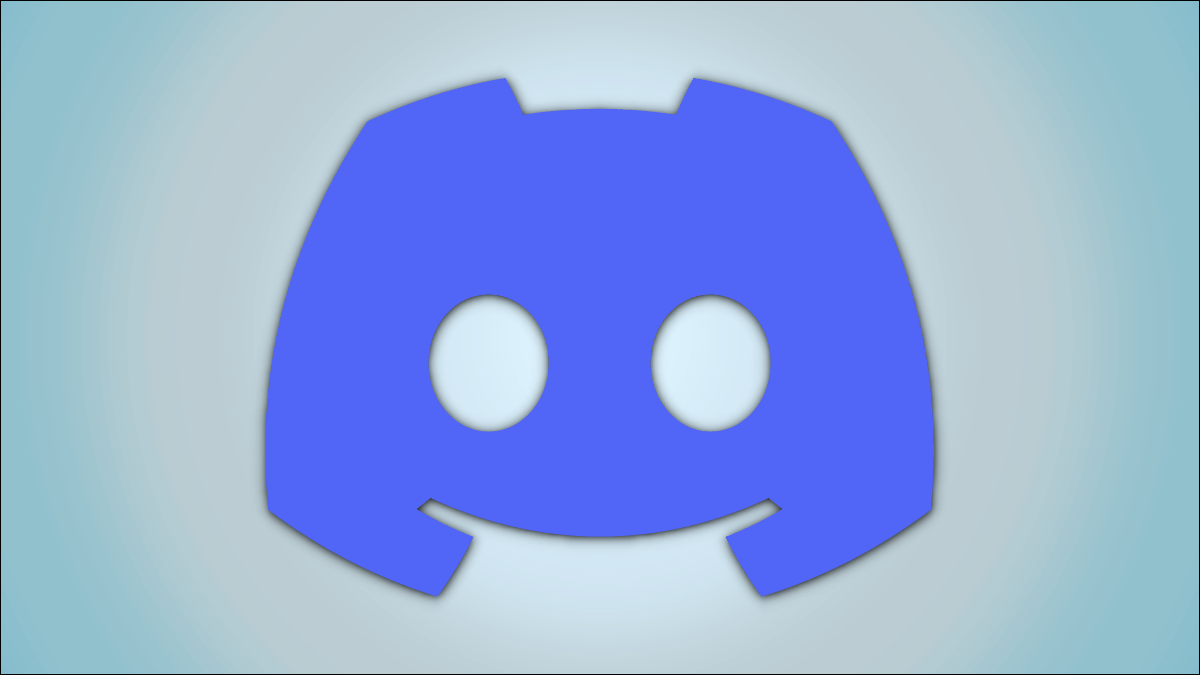Google Chrome Det är den mest använda webbläsaren, men den är vacker. Det finns några andra webbläsare som erbjuder ytterligare funktioner för att sticka ut i dagens värld. Google testar dock alltid nya funktioner i Chrome. Även om de inte är helt klara än, kan aktivering av vissa Chrome-flaggor förbättra din webbupplevelse avsevärt.
Vad är Chrome-flaggor?
Även om Chrome kan verka enkelt och nästan för lätt, arbetar Google ständigt med nya saker och lägger till funktioner. Det här är kanske inte alltid funktioner du kan se. Google har hittat ett bra sätt att hantera alla de olika funktionerna de arbetar med. De gör detta via Chrome Flags. Det här är dolda experimentella funktioner som är inaktiverade som standard. Anledningen är att de inte är fullt fungerande och endast är avsedda för utvecklarna som arbetar med dem.
Vissa flaggor kanske inte fungerar ens efter att de är aktiverade, vissa gör egentligen ingenting, och vissa kan till och med orsaka att Chrome kraschar. Chrome har dock även beta-, utvecklings- och canary-kanaler där mer experimentella funktioner testas. Därför når flaggor för Chrome den stabila versionen av Chrome ganska stabilt.
Tänk också på att Google kan ta bort flaggor med uppdateringar utan föregående meddelande eller förklaring. Därför är det bäst att inte oroa sig för några flaggor i Chrome.
Hur aktiverar eller inaktiverar man Chrome-flaggor?
Chrome-flaggor är dolda, så du kommer förmodligen inte att snubbla över dem av en slump. Men om du är på rätt spår kan du enkelt hitta skatten. Så starta Chrome på din dator eller Android och ange följande adress i URL-fältet.
chrome: // flags
På sidan du tas till hittar du en varning om instabilitetsflaggor och massor av Chrome-flaggor. Om du har aktiverat några flaggor visas dessa flaggor högst upp. Varje flagga innehåller information om vad den gör och vilket operativsystem den kör: Linux, Windows, Mac, Android eller alla tre. Detta är viktigt eftersom om en flagga inte är avsedd att fungera på ditt operativsystem är det meningslöst att aktivera den.
När du ser flaggorna du vill aktivera trycker du på rullgardinsmenyn bredvid dem (eller under dem om du använder Android) och väljer Aktivera. När flaggorna är aktiverade ser du en fråga längst ner som ber dig starta om webbläsaren.
Om du vill aktivera fler flaggor kan du fortsätta söka efter och aktivera dem. När du är klar klickar du på knappen Starta om nu och låter webbläsaren starta om.
Även om du använder Chrome på Android förblir processen densamma.
1. Sök efter bilder i Chrome med Google Lens
En funktion som gör det riktigt bekvämt att använda Google Chrome är dess integration med Googles bildsökning. Du kan högerklicka på valfri bild och välja "Sök på Google efter bild" för att utföra en omvänd bildsökning på Google.
Detta har lyckligtvis lagts till i Chromium-projektet med öppen källkod, vilket gynnar alla andra Chromium-baserade webbläsare som Brave, Vivaldi, etc. Google testar nu integration med Google Lens inbyggt i Chrome. Den här funktionen kommer endast att vara tillgänglig på Android, om och när det officiellt lanseras.
Om du har en Android-enhet kan du aktivera detta via Chrome-flaggor för tillfället. Vi har gått igenom detta mer i detalj i Bildsökning i Chrome med hjälp av Google Lens.
Kopiera och klistra in följande kod eller skriv den i adressfältet i Chrome för att gå direkt till flaggor.
chrome://flags/#context-menu-search-with-google-lens
2. Chrome-flaggor aktiverar verktygsfältsknappen i Chrome
Dessa andra Chrome-flaggor är bara tillgängliga på Android-enheter. Chrome visar vanligtvis en flikknapp och en menyknapp med tre punkter högst upp, bredvid adressfältet. Men i takt med att smartphones, särskilt Android-smartphones, blir allt vanligare, blir designen inte särskilt meningsfull.
När telefoner hade 4.7-tumsskärmar var det okej eftersom det inte var svårt att nå toppen med en hand. Med smartphones som OnePlus 7 Pro och dess 6.67-tumsskärm är det krångligt att nå kontrollerna högst upp. Möjligheten att styra webbläsaren nerifrån skulle verkligen förbättra surfupplevelsen.
Som tur är kan du aktivera Chrome Duet-flaggan och flytta kontrollerna längst ner. Detta lägger dock inte till en extra bar längst ner. Vi har förklarat detta mer detaljerat i "Få Chrome-verktygsfältet längst ner i Android".
Kopiera och klistra in följande kod eller skriv den i adressfältet i Chrome för att gå direkt till flaggor.
chrome: // flaggor / # enable-chrome-duet
3. Använd gester för att navigera genom din Chrome-historik.
En av de bästa sakerna med att använda Safari på din iPhone eller iPad är möjligheten att snabbt navigera mellan webbsidor genom att svepa åt vänster eller höger. På Android använder du helt enkelt Androids bakåtknapp för att gå tillbaka. Det finns ingen framåtknapp.
Du får ingen bakåt- och framåtknapp även om du aktiverar det nedre verktygsfältet. Att trycka bakåt eller framåt från menyn är lite tråkigt. Men med hjälp av Chrome-flaggor kan du aktivera gestnavigering i Chrome. Tänk på att detta bara fungerar på Android. Så länge du inte använder Android 10:s gestnavigering kommer detta att förbättra din webbupplevelse.
När det är aktiverat kan du svepa åt vänster för att gå bakåt eller åt höger för att gå framåt. Chrome visar också visuella signaler i form av blå pilar.
Kopiera och klistra in följande kod eller skriv den i adressfältet i Chrome för att gå direkt till flaggor.
chrome://flags/#overscroll-history-navigation
Vi har redan förklarat detta i detalj, men saker och ting har förändrats lite sedan dess.
4. Aktivera Chrome-flaggor för smidig rullning
Dessa Chrome-flaggor har funnits i åratal, och av någon anledning har de aldrig ändrats eller lagts till i Chrome som standard. Det verkar som att Google har glömt bort allt om dessa fantastiska Chrome-flaggor.
Men som användare har vi inte förbättrat din webbupplevelse. Om du har ett skarpt öga kanske du har märkt att scrollande animationer för långa webbsidor i Chrome är lite ryckiga och hackar mycket. Detta är tillgängligt för Windows, Linux, Chrome OS och Android.
Flaggan Smooth Scrolling gör Chromes animationer mer flytande. Varför använder inte Google detta som standard? Vi har ingen aning, eftersom det verkar ganska stabilt.
Kopiera och klistra in följande kod eller skriv den i adressfältet i Chrome för att gå direkt till flaggor.
chrome://flags/#smooth-scroll
5. Autofyllning och lösenordsgenerering
Vi har så många onlinekonton nuförtiden att det ibland är omöjligt att räkna dem på en hand. Och om du är någon som tar integritet och säkerhet online på allvar har du förmodligen flera svårgissade lösenord för flera konton. Självklart kan du inte komma ihåg dem alla.
Det finns många betalda lösningar och tjänster för att hantera den här aspekten av ditt lösenordsliv. Att komma på unika lösenord är dock inte lätt och tar minst några sekunder. Chrome kan hjälpa till här genom att generera ett slumpmässigt, acceptabelt lösenord som är svårt för dig att komma ihåg.
Detta kommer inte att vara ett problem om du tillåter Chrome eller en annan tredjepartstjänst att hantera dina lösenord. Dessutom kommer samma flaggor också att fylla i alla formulär automatiskt åt dig, så allt du behöver göra är att göra korrigeringarna.
Kopiera och klistra in följande kod eller skriv den i adressfältet i Chrome för att gå direkt till flaggor.
chrome://flags/#enable-show-autofill-signatures
Autofyllnings- och lösenordsgeneratorn brukade vara associerad med två olika varumärken men har sedan dess slagits samman till ett.
6. Frys in oanvända tabletter
Under årens lopp har Chrome fått ett rykte om sig att förbruka systemresurser. Detta blir ännu mer besvärligt om du har många flikar öppna i bakgrunden. En ny Chrome-flagga kan hjälpa till att frysa oanvända flikar och förhindra att de slukar ditt RAM-minne.
När du är redo att visa dina flikar fryses de, och allt detta sker automatiskt. Med färre flikar som förbrukar RAM och processor kommer din webbläsare givetvis att fungera smidigare, liksom hela ditt operativsystem. Detta leder naturligtvis till en bättre webbupplevelse.
Oanvända taggar fryser automatiskt efter 5 minuters inaktivitet. Taggen är tillgänglig på Windows, macOS, Linux och Chrome OS.
Kopiera och klistra in följande kod eller skriv den i adressfältet i Chrome för att gå direkt till flaggor.
krom: // flaggor / # proaktiv-flik-frysa
7. Gruppera flikar tillsammans
För de flesta är det inte ett problem att hantera flikar. Det finns dock också många som vill öppna eller ha flera flikar öppna i Chrome. För dem kräver hantering av flikar vanligtvis användning av tredjepartstillägg.
Chrome erbjuder i sig inga funktioner för flikhantering. Det finns dock dolda Chrome-flaggor som kan förbättra din webbupplevelse avsevärt genom att möjliggöra bättre flikhantering. Detta kan definitivt inte jämföras med något av de avancerade tilläggen för flikhantering, men det kan vara tillräckligt för många.
När Chrome är aktiverat grupperar det automatiskt alla flikar från en webbplats. Du kan högerklicka på flikar och lägga till eller ta bort dem från grupper, eller skapa nya grupper. Genom att klicka på Färg kan du namnge gruppen och/eller ändra dess färg.
Kopiera och klistra in följande kod eller skriv den i adressfältet i Chrome för att gå direkt till Chrome-flaggor.
chrome: // flags / # tab-grupper
8. Avkoda tillägg från Chrome-verktygsfältet
Chromes verktygsfält ger enkel åtkomst till alla dina tillägg. Men om du använder många tillägg är de lätta att komma runt. I Chrome kan du dölja tillägg i menyn istället.
Sättet som tillägg visas i menyn är dock inte intuitivt. De ser fortfarande röriga ut högst upp i menyn. En ny tilläggsmeny verkar vara på gång som kommer att dölja alla tillägg. Denna kommer att vara separat från Chrome-menyn och ändra verktygsfältet och Chrome-menyn.
Chromes flaggmeny är tillgänglig på alla operativsystem för stationära datorer – Mac, Windows, Linux och Chrome OS.
Kopiera och klistra in följande kod eller skriv den i adressfältet i Chrome för att gå direkt till flaggor.
chrome://flags/#extensions-toolbar-menu
9. Lägg till en uppspelnings-/pausknapp i Chrome-verktygsfältet
Ett annat problem med att ha för många flikar öppna är att det kan vara svårt att veta vilken flik som spelar upp ljud. Detta är ett ännu större problem med automatisk uppspelning av videor på vissa nyhetssajter. Medan vissa andra webbläsare blockerar automatisk uppspelning av videor, gör inte Chrome det.
Även om Google kanske arbetar på en lösning på problemet, lägger tilläggsmenyn ovan till en slags mediameny. Du kan också helt enkelt kalla den en uppspelnings-/pausknapp eller en mediakontroll.
När den här flaggan är aktiverad ser du en uppspelnings-/pausknapp i Chromes verktygsfält. Om du klickar på den visas all webbmedia som spelas upp eller är pausad.
Kopiera och klistra in följande kod eller skriv den i adressfältet i Chrome för att gå direkt till flaggor.
chrome: // flags / # global media-kontroller
10. Förbättra surfupplevelsen med snabbare navigering
När smartphones inte existerade och mobil surfning var dålig, var Opera Mini den föredragna webbläsaren för många. En av dess fantastiska funktioner var möjligheten att snabbt bläddra igenom historiken. Genom att trycka på bakåt- eller framåtknapparna laddades föregående eller nästa sida som om sidan hade varit helt stängd.
Vi går vidare till Chrome. Den här versionen av Opera Mini, som senare debuterade på Android, innebar att folk valde att ladda om sidor varje gång de klickade framåt. Men Chrome 79 har nya flaggor som erbjuder liknande funktioner som Chrome. När den är aktiverad laddar Chrome dessa sidor från cachen, vilket teoretiskt sett resulterar i en bättre och snabbare webbupplevelse.
Innan du aktiverar den vill vi varna dig för att detta är en "experimentell" funktion och inte avsedd för någon annan än de som arbetar med den. Detta kan leda till potentiell dataförlust för användaren.
Kopiera och klistra in följande kod eller skriv den i adressfältet i Chrome för att gå direkt till flaggor.
krom: // flaggor / # bakåt-framåt-cache
Även om vi bara nämner instabilitetsproblemet i samband med den sista Chrome-flaggan på den här listan, bör vi upprepa att alla dessa flaggor faktiskt är experimentella funktioner. Om inte, har Google troligen lagt till dem i Chrome som standard eftersom de hjälper till att förbättra webbupplevelsen. Därför bör du vara försiktig när du aktiverar många av dessa flaggor.
Chansen att något går fel ökar i princip. Vissa kan vara helt stabila, och Google kanske inte är säker på att de vill gå vidare med dem. Detta kan innebära att flaggor tas bort i en framtida uppdatering.